Ukázalo se, jak otočit video v programu Windows Media Player velmi snadno, vyzkoušejte to!
Na sociálních médiích hodně cirkulujerůzná videa nahraná uživateli. Video může být ve formě obsahu, který poskytuje dobré vzdělání, pro zábavu, reklamu atd. Pro ty z vás, kteří nemají speciální záznamové zařízení, se můžete spolehnout na telefon se systémem Android.
Při nahrávání videa na Android to někdy budeuložen v poloze vzhůru nohama nebo do strany při hraní v oknech. Teď to není zábava, když chceme sledovat video. Nemusíte se však obávat, protože existují způsoby, jak jej použít, když k tomu dojde. Jak zvědavý? Pojďte se podívat na tutoriál, jak otočit video v programu Windows Media Player níže opatrně!
Jak otáčet videa v programu Windows Media Player
Existuje několik možností, které si můžete snadno střídat videa. Následující kroky vysvětlují kroky a metody!
A. Windows Media Player
Windows Media Player je softwarepřehrávat videa, hudbu nebo obrázky. Windows Media Player je vývoj platformy Windows Media od společnosti Microsoft. Postup otočení videa v programu Windows Media Player:
1. Otevřete video, které chcete změnit v programu Windows Media Player.
2. Chcete-li změnit rotaci, stiskněte na klávesnici:
- Ctrl + Alt + šipka vpravo (změnit rotaci 90o doprava)

- Ctrl + Alt + šipka doleva (změnit rotaci 90o vlevo)
- Ctrl + Alt + šipka dolů (změnit rotaci o 180o dolů)

- Ctrl + Alt + Šipka nahoru (změnit rotaci o 180o nahoru)
Poznámka:: Pokud otočíme video s displejem, který není na celé obrazovce, bude se také otáčet zobrazení na ploše
B. Přehrávač médií VLC
VLC je software, který umípoužívá se k přehrávání různých druhů multimédií, jako je zvuk, video atd. VLC lze použít jako alternativu ke změně rotace videa.
Kroky ke změně rotace videa pomocí VLC:
1. Otevřete video, které chcete změnit rotaci na přehrávači médií VLC.

2. Klikněte na Nástroje pak zvolte Efekty a filtry nebo stisknutím Ctrl + E na klávesnici.

3. V okně Úpravy a efekty klikněte na to Video efekty pak zkontrolujte Transformacea vyberte příslušnou rotaci videa Zavřít.

Video již není nakloněné ani vzhůru nohama. Upozorňujeme, že tato metoda není trvalá. Jak vytvořit uložené video s příslušnou rotací v novém souboru:
1. Otevřete VLC media payer a klikněte na nabídku Nástroje, vyberte Preference nebo klikněte Ctrl + P na klávesnici.

2. Poté v okně Pokročilé předvolby, dole klikněte Všechny, poté přejděte dolů a vyberte Sout streama klikněte na Transcode.

3. Na pravé straně kontrolní seznam Otočit video filtr potom klikněte na Uložit.

4. A bude převedeno zpět na video, které budeme přehrávat ve VLC, klikněte na nabídku Média, vyberte Převést / uložit nebo stisknutím Ctrl + R na klávesnici.
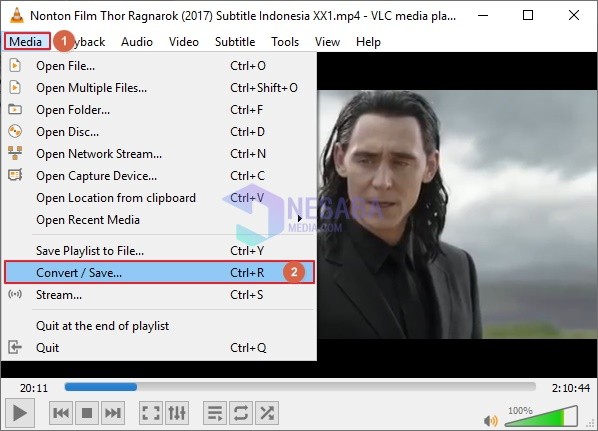
5. Poté vyberte Přidat (vyberte video, které chcete otočit), a klikněte na Převést / uložit dole.

6. Dalším krokem je výběr nového názvu souboru a umístění úložiště.
7. Video bude převedeno kliknutím Začněte a video bude uloženo.
C. MPC HC
Třetí alternativou je použití MPC HC. Tato metoda je také poměrně jednoduchá a snadná.
1. Otevřete video na MPVC HC
2. Klepněte pravým tlačítkem nebo klikněte na nabídku Zobrazit, vyberte Možnosti.

3. V nabídce Hráč vybrat Klíčea napravo se ujistěte, že tlačítka displeje odpovídají níže uvedenému obrázku. Můžete také změnit požadované číslo Alt +. Poté klikněte na Použít a Dobře.

4. V nabídce Přehrávání vybrat Výstup. Zapnuto DirectShow Video vybrat Vylepšený videorekordér (presenter kostýmu) a ujistěte se, že Rotace označený kontrolní seznam. Klikněte na Použít a Dobře.

5. Stiskněte tlačítko Alt + Num podle kroku 3 se otáčí. Například Alt + 2 (rotace 180o tj. nahoru / dolů), Alt + 1 (manuální rotace proti směru hodinových ručiček), Alt + 3 (rotace 90otj. vlevo / vpravo) atd.








